- Auteur Jason Gerald [email protected].
- Public 2023-12-16 11:29.
- Laatst gewijzigd 2025-01-23 12:42.
Deze wikiHow leert je hoe je een vergeten Apple ID-wachtwoord opnieuw instelt of van je iPhone en iPad verwijdert, zodat je een nieuwe toegangscode op je apparaat kunt maken.
Stap
Methode 1 van 2: Apple ID-wachtwoord opnieuw instellen
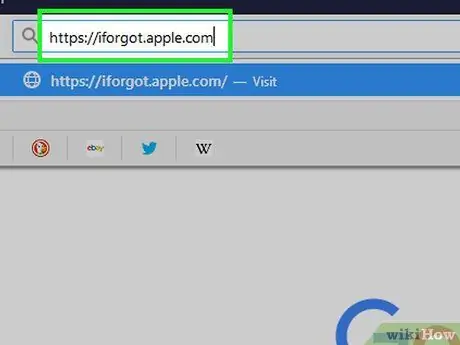
Stap 1. Ga naar iforgot.apple.com
Typ https://iforgot.apple.com in de adresbalk van uw desktop- of mobiele webbrowser.
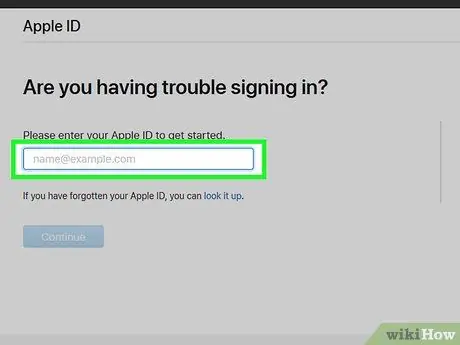
Stap 2. Voer uw Apple ID in
Uw Apple ID is het e-mailadres dat u gebruikt om u aan te melden bij iTunes of de App Store.
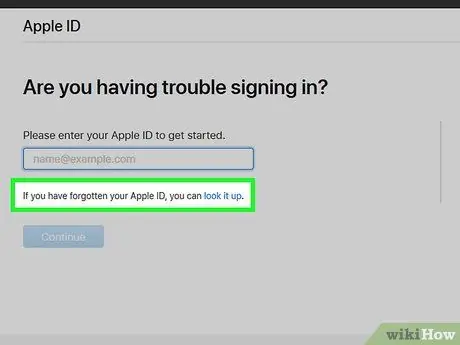
Stap 3. Voer de tekens in die worden weergegeven in de beveiligingsafbeelding
De afbeelding verschijnt net onder de kolom Apple ID.
-
Als u de Apple ID die u gebruikt niet weet, klikt u op Apple ID vergeten?
” en vul je voornaam, achternaam en e-mailadres in.
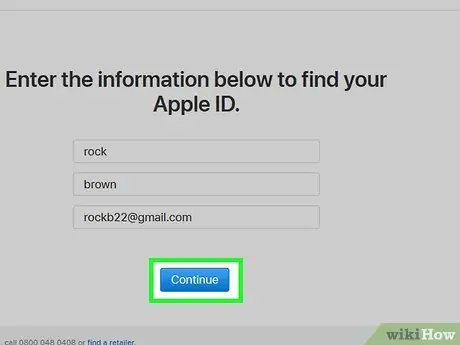
Stap 4. Klik op Doorgaan
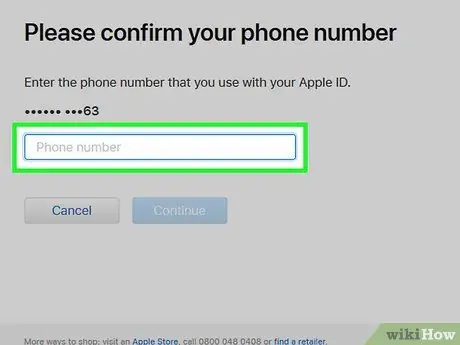
Stap 5. Voer het telefoonnummer in dat is gekoppeld aan de Apple ID
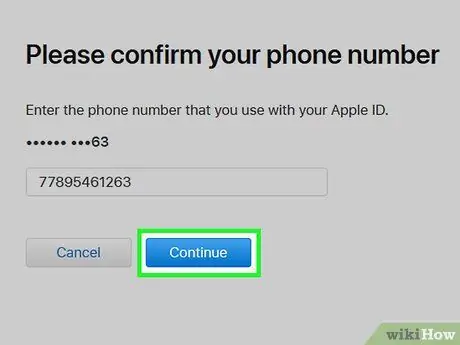
Stap 6. Klik op Doorgaan
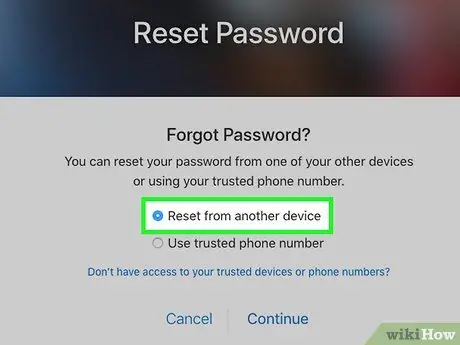
Stap 7. Geef een methode voor het opnieuw instellen van het wachtwoord op
-
Kiezen "Reset vanaf een ander apparaat" als je toegang hebt tot apparaten die dezelfde Apple ID gebruiken, zoals een Mac-computer of een ander iOS-apparaat.
Dit is de snelste en meest gebruikte methode
-
Kiezen "Gebruik vertrouwd telefoonnummer" om het telefoonnummer te gebruiken dat is gekoppeld aan de Apple ID.
Deze methode kan enkele dagen duren, afhankelijk van de accountgegevens die u heeft opgegeven
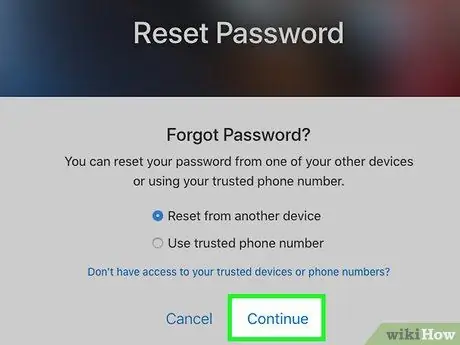
Stap 8. Klik op Doorgaan
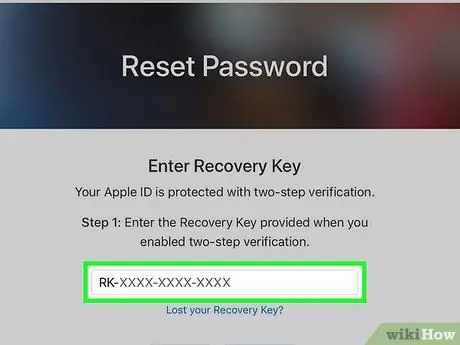
Stap 9. Begin met het accountherstelproces
Volg het proces op basis van de door u gekozen methode voor het opnieuw instellen van het wachtwoord:
- Als u eerder " Resetten vanaf een ander apparaat ” op een van de apparaten die aan uw Apple ID zijn gekoppeld, selecteert u “ Toestaan ”.
- Als u eerder " Gebruik een vertrouwd telefoonnummer ", Klik " Accountherstel starten ", Kiezen " Doorgaan met ", voer vervolgens de verificatiecode in op het vertrouwde contactnummer dat u eerder hebt geselecteerd.
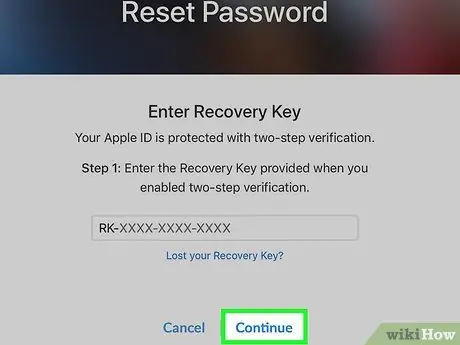
Stap 10. Klik op Doorgaan
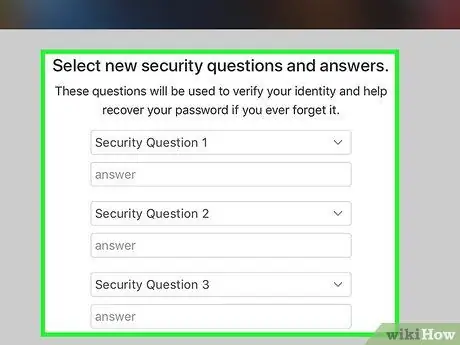
Stap 11. Bevestig accountgegevens
Mogelijk wordt u gevraagd om de volgende informatie te bevestigen, afhankelijk van de informatie die u aan uw Apple ID hebt gekoppeld en de beveiligingsvoorkeuren die u eerder hebt ingesteld:
- “ Geboortedatum " (geboortedatum)
- “ Creditcard gegevens " (creditcard gegevens)
- “ E-mailadres ” (e-mailadres, voor Apple ID's die geen "@icloud.com" domeinadres hebben)
- “ Veiligheidsvragen " (veiligheidsvraag)
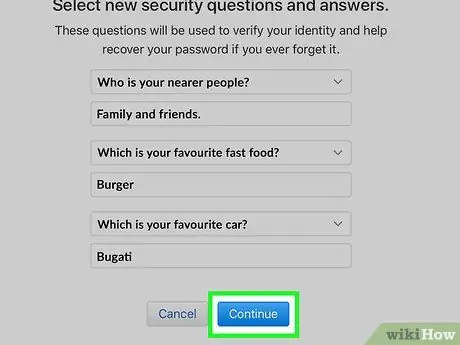
Stap 12. Klik op Doorgaan
Klik op de knop zodra u alle gevraagde accountgegevens hebt bevestigd.
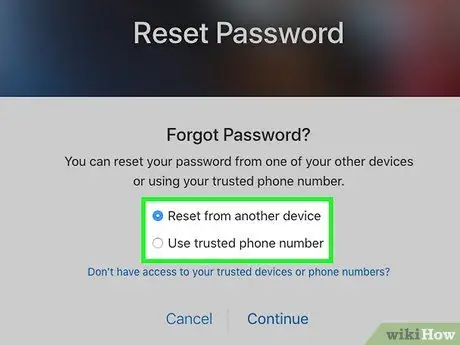
Stap 13. Reset wachtwoord
- Als jij kiest " Reset met een ander apparaat ” of het beantwoorden van een beveiligingsvraag, wordt u gevraagd een nieuw wachtwoord voor uw Apple ID aan te maken.
- Als jij kiest " Gebruik een vertrouwd telefoonnummer ", ga naar de accountherstellink die via sms is verzonden zodra het account klaar is om te worden hersteld en voer vervolgens uw Apple ID in.
- Als u ervoor kiest om uw wachtwoord per e-mail te ontvangen, klikt u op de link voor het opnieuw instellen van het wachtwoord in de e-mail van Apple.
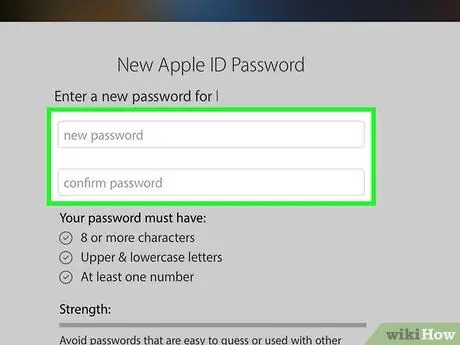
Stap 14. Voer het nieuwe wachtwoord in
Typ het nieuwe wachtwoord in het daarvoor bestemde veld en typ hetzelfde wachtwoord opnieuw in het veld eronder.
-
Uw wachtwoord moet zijn:
- een lengte (minimaal) van 8 tekens hebben
- hebben (minstens) 1 cijfer
- hebben (minstens) 1 hoofdletter
- hebben (minstens) 1 kleine letter
- geen spaties laden
- laadt opeenvolgende tekens niet drie keer (bijv. yyyy)
- lijkt niet op Apple ID
- geen wachtwoord dat vorig jaar eerder werd gebruikt
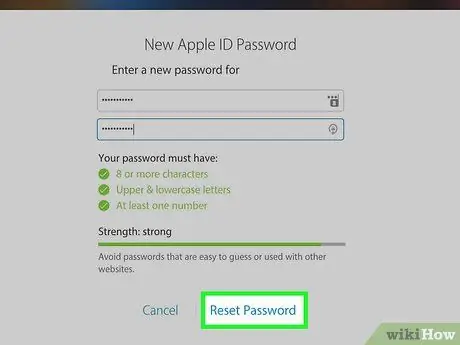
Stap 15. Selecteer Volgende of Doorgaan
Nu hebt u uw Apple ID-wachtwoord opnieuw ingesteld en kunt u zich aanmelden bij uw account met het nieuwe wachtwoord op de Apple-website of op uw iOS-apparaat.
Methode 2 van 2: Herstelmodus inschakelen op iOS-apparaat
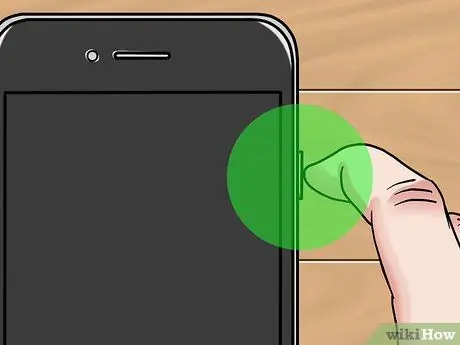
Stap 1. Houd de knop "Sleep"/"Wake" ingedrukt
Het bevindt zich rechtsboven op het apparaat.
Houd de knop ingedrukt totdat u een schakelaar met het label 'schuif om uit te schakelen' boven aan het scherm ziet
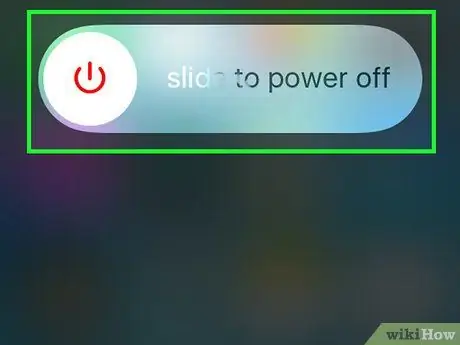
Stap 2. Schuif de "power off" schakelaar naar rechts
Daarna wordt het apparaat uitgeschakeld.

Stap 3. Sluit het apparaat aan op de desktopcomputer
Gebruik de USB-kabel die bij het aankooppakket van het apparaat is geleverd.
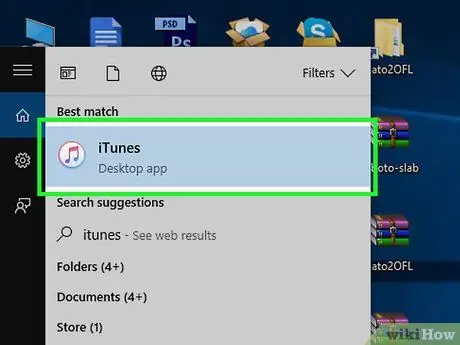
Stap 4. Open iTunes
Deze app wordt gemarkeerd door een muzieknootpictogram.
iTunes kan automatisch starten wanneer u het apparaat aansluit
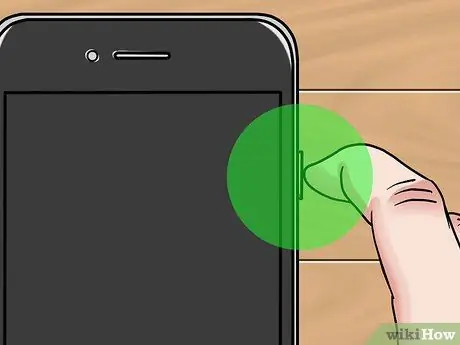
Stap 5. Houd de knop "Sleep"/"Wake" ingedrukt
Blijf de knop ingedrukt houden.

Stap 6. Houd de knop "Home" ingedrukt
Deze ronde knop bevindt zich aan de voorkant van het apparaat.
- Op apparaten met " 3D Touch "-functies (bijv. iPhone 7), houdt u de knop Volume omlaag ("volume omlaag") ingedrukt in plaats van de "Home"-knop.
- Houd tegelijkertijd de " Sleep "/" Wake "-knop en de " Home " of " Volume Down "-knop ingedrukt totdat u het waarschuwingsbericht " iTunes heeft een i [apparaat] in herstelmodus " gedetecteerd op het computerscherm, en de iTunes-logo en USB-pictogram / bliksem op apparaatscherm.
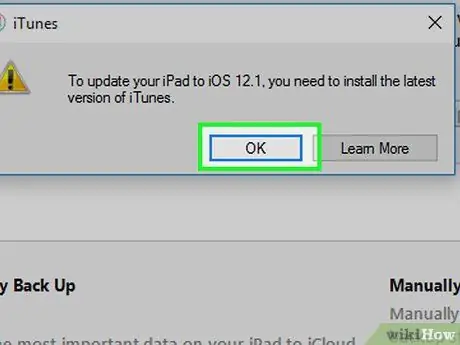
Stap 7. Klik op OK
Het staat in de rechterbenedenhoek van het dialoogvenster.
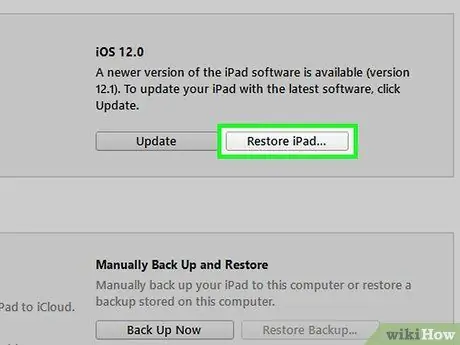
Stap 8. Klik op Herstellen
Het staat in de rechterbenedenhoek van het dialoogvenster.
- Met dit proces worden alle gegevens en instellingen van het apparaat gewist, zodat de standaard-/fabrieksinstellingen op het apparaat worden hersteld en u een nieuwe toegangscode kunt invoeren.
- Wanneer u wordt gevraagd om het resetproces, selecteert u "Instellen als een nieuw apparaat". Als u de instellingen/back-upbestanden op het apparaat herstelt, wordt ook de vergeten toegangscode hersteld.






